設定・トラブル
メールの転送|PC|OCNメール(Webメール)|メールサービス
PCでOCNメール(Webメール)を使う場合に、メールの転送をする方法をご案内します。
- OCNメール
(Webメール) -
Webメールの使い方
-
メールで困ったときは?
- STEP
- 1/5
以下のリンクをクリックし、OCNメールにログインします。
- STEP
- 2/5
転送したいメールにチェックします。
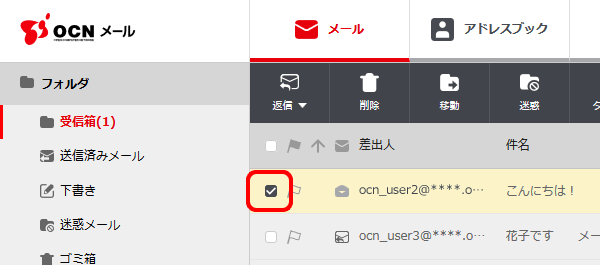
- STEP
- 3/5
[返信]-[転送]をクリックします。
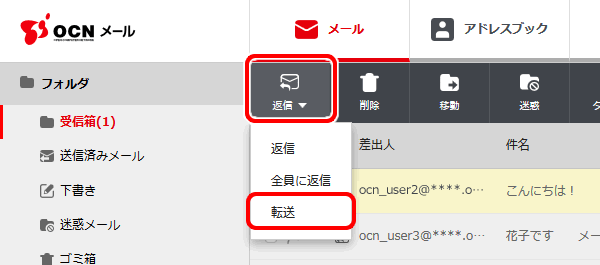
- STEP
- 4/5
[元のメッセージ]が自動で表示されます。
[宛先]に転送先のメールアドレスを入力し、本文を入力して[送信]をクリックします。
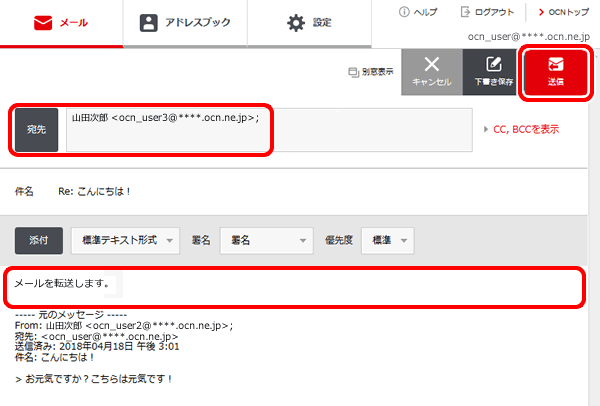

[宛先]にアドレスブックから連絡先を入力したい場合
以下のリンクを参照してください。
写真やファイルをメールと一緒に送りたい場合
以下のリンクを参照してください。
[元のメッセージ]の改行が崩れる場合
[設定]画面より、メールの作成形式を[HTML形式]に設定してから転送すると、解消されます。作成形式の変更方法は、以下のリンクを参照してください。
テキスト形式でご利用の場合、お手数ですがお客さまご自身で改行してご利用ください。
- STEP
- 5/5
メールが転送され、[メッセージが送信されました。]と表示されたら完了です。
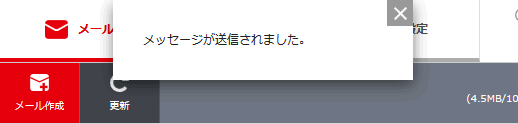

 アンケートにご協力をお願いします
アンケートにご協力をお願いします
「疑問・問題は解決しましたか?」
アンケート
お客さまサポートサイトへのご意見・ご要望をお聞かせください。
ご意見・ご要望がありましたら、ご自由にお書きください。
※ご意見・ご要望は、お客さまサポートサイトの改善に利用させていただきます。
※お問い合わせにはお答えできかねますので、個人情報の入力はご遠慮ください。

[OCNメール]へログイン
ログインできない場合は以下のリンクをご確認ください